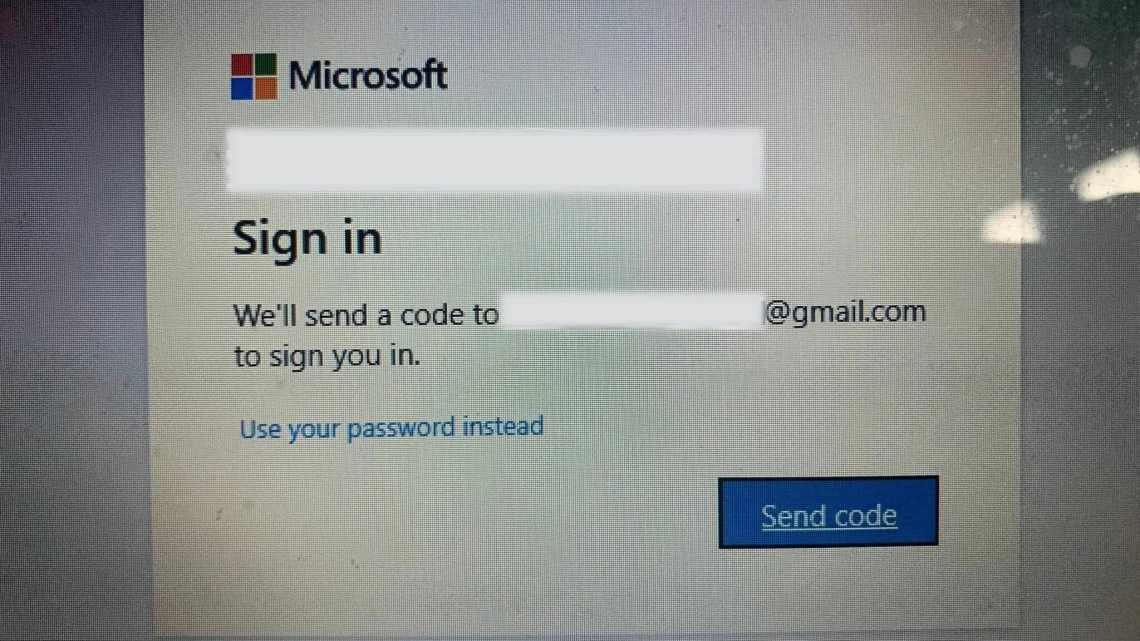Нарешті в Windows 10 з'явилася стандартна і проста функція, яка дозволяє роздавати інтернет по Wi-Fi з ноутбука, або комп'ютера. Називається ця функція «Мобільний хот-спот». Це окрема вкладка в параметрах, на якій можна буквально в кілька кліків запустити точку доступу Wi-Fi. Все що потрібно, це задати ім'я і пароль Wi-Fi мережі, яку буде роздавати ноутбук, і вказати підключення до інтернету, з якого потрібно роздати інтернет на ваші пристрої. Все дуже просто і зрозуміло. Я все перевірив, все відмінно працює.
Тепер, щоб роздати інтернет за Wi-Fi у Windows 10, не потрібно виконувати складне налаштування точки доступу через командний рядок, як я писав у статті з налаштування роздачі Wi-Fi з ноутбука на Windows 10, або використовувати сторонні програми. Достатньо налаштувати «Мобільний хот-спот», і активувати функцію бездротової точки доступу.
Важливий момент! Функція «Мобільний хот-спот» з'явилася у Windows 10 версії 1607. Після встановлення ювілейного оновлення від 2 серпня 2020 року. Якщо у вас система не оновилася (немає розділу «Мобільний хот-спот»), то є два варіанти: оновити Windows 10 до останньої версії (через центр оновлення, або завантаживши оновлення з сайту Майкрософт), або ж запустити точку доступу за допомогою командного рядка. Посилання на інструкцію я давав вище.
Я спробував різні варіанти налаштування даної функції. Запустив роздачу Wi-Fi з ноутбука, і зі стаціонарного комп'ютера, через Wi-Fi адаптер. Правда, з ПК не запрацювало, напишу в кінці статті про всі можливі проблеми, з якими можна зіткнуться в процесі налаштування мобільної точки доступу в Windows 10. Налаштовував роздачу інтернету, який підключений по мережевому кабелю, через 3G/4G модем (стільникова мережа), і навіть по Wi-Fi.
Щоб роздавати інтернет, він у вас повинен бути підключений до комп'ютера, і повинен працювати. Так само, у вас повинен бути Wi-Fi адаптер. У ноутбуці він вбудований, а на ПК можна використовувати USB адаптери. Він повинен бути підключений, драйвер встановлений, і повинен бути розділ «Wi-Fi» в налаштуваннях і кнопка на панелі повідомлень. Якщо у вас проблеми з Wi-Fi, то дивіться цю статтю.
Що це таке?
Тепер детальніше. Це функція, що дозволяє ноутбукам і ПК ставати імпровізованою точкою доступу. Вперше з'явилася в 7 версії операційної системи від Microsoft. Однак, в наступних версіях Microsoft приховала функцію з доступної частини інтерфейсу користувача. Проте можливість з'єднання залишилася при використанні вбудованого командного рядка.
Ситуація змінилася з виходом оновлення для Windows 10 під номером 1607. Зміна, що вийшла в серпні 2020 року, значно спростила роботу з функцією.
Програмна особливість, вшита в операційну систему, дозволяє перетворити пристрій на імпровізований маршрутизатор, який дозволяє приєднатися до мережі іншим комп'ютерам і гаджетам. За умови, що у даних пристроїв також є апаратна частина, що дає можливість роботи з бездротовою мережею і протоколом Wi-Fi.
Щоб створити точку доступу на стаціонарному ПК, купіть USB Wi-Fi адаптер. У деяких материнських платах на топових чіпсетах є інтегрований модуль Wi-Fi.
Правила безпечного використання точки доступу
Якщо ви дбаєте про збереження своїх даних (інформація про платіжні картки, логіни, паролі, повідомлення), завжди дотримуйтеся правил безпечного використання функції hotspot:
- Під час створення роздачі для мережі завжди задавайте складний пароль доступу. Не можна залишати точку доступу вільною для використання сторонніми гаджетами. Пароль повинен складатися з цифр і букв верхнього і нижнього регістру, а також зі спецсимволів;
- Якщо в громадському місці комп'ютер або смартфон знайшов вільну точку доступу, підключатися до неї слід лише в тому випадку, якщо ви не збираєтеся здійснювати ніяких платіжних операцій або вводити в браузері логіни/паролі. Зловмисник може легко дізнатися ці дані у відкритій мережі. Ще один вихід безпечного використання вільних мереж - це програми для створення VPN;
- Якщо вам все ж необхідно використовувати ненадійну відриту мережу і авторизуватися на сайті, використовуйте двофакторну авторизацію. Її можна включити в налаштуваннях соціальної мережі, онлайн-банкінгу або поштового клієнта. Для входу на сайт потрібно ввести не тільки пару логін-пароль, а й унікальний код доступу, який прийде на прив'язаний номер у вигляді смс-повідомлення.
Тематичні відеоролики:
Активація
Як увімкнути мобільний хот-спот до Віндіса 10? Активується ця функція при перемиканні тумблера в параметрах пристрою.
Однак, перед включенням бажано переконатися в працездатності мобільного хот-споту на конкретному пристрої. Потрібно перевірити наявність інтегрованого апаратного забезпечення, що відповідає за доступ до Wi-Fi, версію прошивки операційної системи і наявність драйверів.
Перевірка на актуальність прошивки
До версії 1607 цей параметр відсутній у вигляді функції інтерфейсу, але присутній у командному рядку. Причому, якщо активувати на більш ранніх версіях через командний рядок, деякі проблеми не виникають.
З моменту виходу оновлення пройшло багато часу. Однак, на деяких комп'ютерах може бути відсутній потрібний пакет даних. Потрібно буде упевнитися в наявності додатків. Для цього пройдіть наступні кроки:
- Натисніть «Пуск»;
- Виберіть «Параметри»;
- Перейдіть на вкладку «Система»;
- Відкрийте «Про систему»;
- У розділі «Характеристики Windows» знайдіть «Версія».
Якщо версія системи користувача більш рання, доведеться завантажити оновлення. Або встановити нову ОС.
Перевірка на наявність з "єднання
Щоб уточнити, чи є в ноутбуці апаратне забезпечення, що дозволяє ділитися Wi-Fi, потрібно відкрити командний рядок від імені адміністратора. Натисніть Win + X і виберіть відповідний пункт. Потім у термінал потрібно ввести «netsh wlan show drivers».
Після обробки команди з'явиться список параметрів апаратного забезпечення. Цікава функція називається «Підтримка розміщеної мережі». В оригінальному англомовному образі рядок отримав назву Hosted Network.
Якщо атрибут, що знаходиться праворуч від неї, можна продовжувати роботу. При негативному значенні варто оновити драйвера мережевого адаптера. Якщо після цього нічого не змінилося, значить потрібне апаратне забезпечення відсутнє.
Включення мобільного хот-споту
Як роздати Wi-Fi - дивіться відео-інструкції:
Для активації функції потрібно виконати такі кроки:
- Відкрийте «Параметри пристрою».
- Перейдіть у «Мережу та інтернет»;
- Перейдіть у вкладку «Мобільний хот-спот».
- Знайдіть «колесико», який відповідає за включення, і пересуньте його в активне положення.
Щоб змінити SSID мережі та код доступу, потрібно знайти кнопку «Змінити» і натиснути її. У текстові блоки, що з'явилися, ввести бажаний ідентифікатор і пароль.